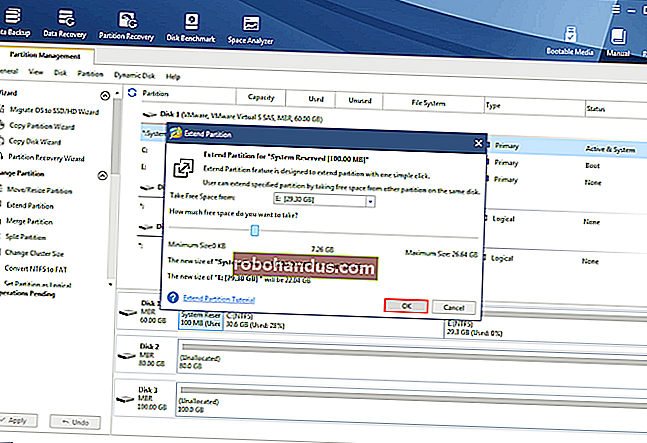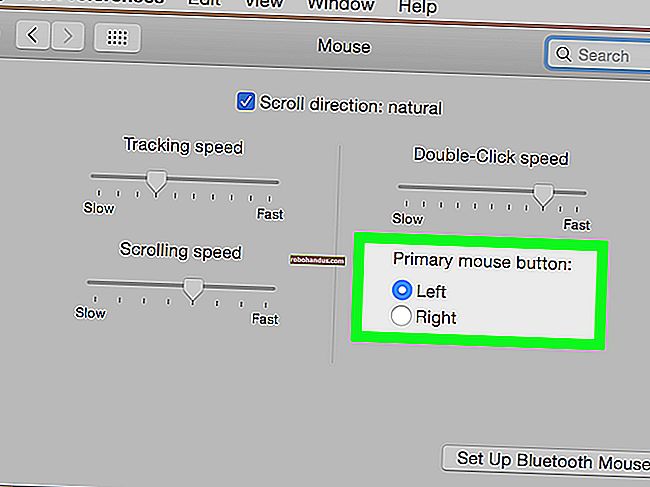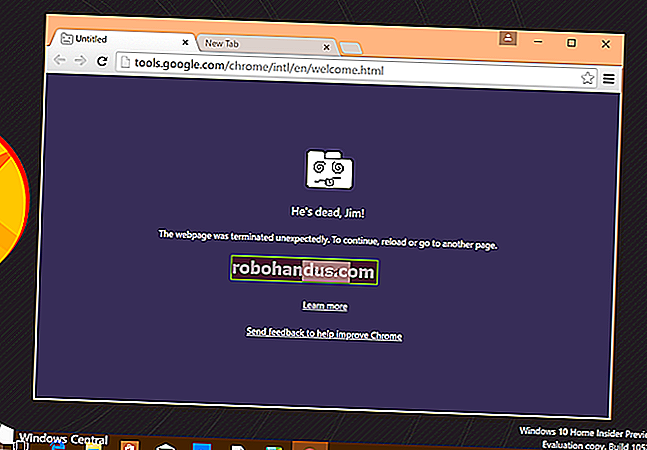Calibre를 사용하여 모든 eBook을 Kindle로 전송하는 방법

Amazon Kindle은 Kindle 장치에서 읽을 수있는 훌륭한 eBook 라이브러리를 제공합니다. 그러나 때로는 원하는 책을 Kindle Store에서 사용할 수 없습니다. Calibre를 사용하여 eBook을 Kindle로 전송하는 방법은 다음과 같습니다.
컴퓨터에서 Calibre를 설정하는 방법
무료 오픈 소스 eBook 관리 앱 Calibre를 사용할 것입니다. Windows, Mac 및 Linux에서 사용할 수 있습니다. 이 앱은 전문가 수준의 기능으로 가득 차 있지만 eBook 라이브러리를 관리하거나 장치간에 eBook을 전송하는 것과 같은 간단한 작업을 수행하려는 경우에도 사용하기 쉽습니다.
Calibre의 가장 좋은 점은 형식 변환을 처리한다는 것입니다. MOBI 형식 (Amazon Kindle의 기본 eBook 형식)으로 파일을 다운로드하는 것에 대해 걱정할 필요가 없습니다. 개방형 ePub 형식의 eBook이 있더라도 Caliber는 Kindle로 전송하기 전에 eBook을 변환합니다 (DRM이없는 eBook을 사용하는 경우).
관련 : MOBI 파일이란 무엇이며 어떻게 열 수 있습니까?
앱을 다운로드하려면 Calibre 웹 사이트로 이동하십시오. 설치를 마치면 Calibre Welcome Wizard가 설치 과정을 안내합니다.
첫 번째 단계는 Calibre Library의 위치를 선택하는 것입니다. 기본 위치로 이동하거나 "변경"버튼을 클릭하여 다른 폴더를 선택할 수 있습니다. Calibre를 사용하여 전체 eBook 보관함을 관리하려는 경우 Dropbox 또는 iCloud Drive 폴더를 사용하여 Calibre 보관함을 저장하는 것이 좋습니다. 원하는 위치를 선택한 후 "다음"버튼을 클릭하십시오.

다음 화면에서 Kindle 모델을 선택하고 "다음"버튼을 클릭합니다.

다음 화면에서 Caliber는 eBook에 대한 무선 이메일 전송을 설정할 것인지 묻습니다. Kindle 이메일 주소를 설정 한 경우 세부 정보를 입력하고 "다음"버튼을 클릭합니다. eBook을 전송하는 데 이메일 방법을 사용하지 않기 때문에이 단계는 선택 사항입니다.

이제 Calibre 설정을 완료했습니다. "마침"버튼을 클릭하여 Calibre 앱을 시작합니다.

Caliber를 사용하여 책을 Kindle로 전송하는 방법
이제 Calibre eBook 관리 인터페이스를 열었으므로 다운로드 한 책을 추가 할 차례입니다. MOBI 및 ePub 형식의 eBook을 모두 사용할 수 있습니다.
Calibre에 eBook을 추가하려면 eBook을 Calibre 창으로 드래그하면됩니다.

1 ~ 2 초 안에 Caliber는 eBook을 가져와 관련 메타 데이터, 책 세부 정보 및 표지 아트를 가져옵니다.

USB 케이블을 사용하여 Kindle을 컴퓨터에 연결합니다. Kindle이 Calibre에서 인식되면 책 제목 열 옆에 새로운 "On Device"열이 표시됩니다.
이제 eBook을 Kindle의 메모리로 전송하겠습니다. 책 (또는 여러 책)을 선택한 다음 선택한 eBook을 마우스 오른쪽 버튼으로 클릭합니다. 메뉴에서“Send to Device”버튼을 클릭 한 다음“Send to Main Memory”옵션을 선택하십시오.

MOBI eBook을 선택한 경우 전송은 1 ~ 2 초 안에 완료됩니다. ePub eBook을 선택한 경우 Caliber는 전송하기 전에 책을 변환할지 묻습니다. 여기에서 "예"버튼을 클릭합니다.

Calibre는 먼저 eBook을 변환 한 다음 전송합니다. eBook의 크기에 따라 시간이 조금 더 걸립니다.
오른쪽 하단에있는 "작업"버튼을 클릭하여 진행 상황을 모니터링 할 수 있습니다.

여기에서 모든 기기의 모든 가져 오기, 변환 및 전송 내역을 볼 수 있습니다.

Kindle에서 원하는 모든 eBook을 전송했으면 이제 안전하게 기기를 꺼낼 때입니다. Calibre에서 바로이 작업을 수행 할 수 있습니다.
상단 도구 모음에서 "장치"버튼 옆에있는 드롭 다운 아이콘을 클릭하고 "이 장치 꺼내기"옵션을 선택합니다.

이제 컴퓨터에서 Kindle 장치를 분리하고 전송 한 책을 읽을 수 있습니다.
Amazon 에코 시스템 외부에서 Kindle로 더 많은 일을 할 수 있습니다. 예를 들어 타사 소프트웨어를 사용하지 않고도 Kindle 장치에서 모든 하이라이트와 메모를 검색하고 백업 할 수 있습니다.
관련 : Kindle 하이라이트 및 메모를 백업하는 방법